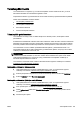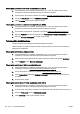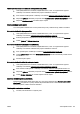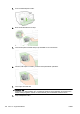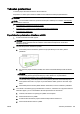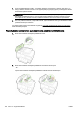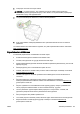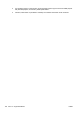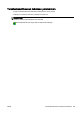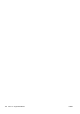User guide
Tulostuspään huolto
Jos tulostuksessa on ongelmia, syy voi olla tulostuspäässä. Suorita nämä toimet vain, jos sinua
kehotetaan tekemään niin tulostuslaatuongelmien vuoksi.
Tarpeettomat kohdistus- ja puhdistustoimet voivat tuhlata mustetta ja lyhentää kasettien käyttöikää.
Tässä osassa käsitellään seuraavia aiheita:
●
Tulostuspään puhdistaminen
●
Tulostuspään kohdistaminen
●
Rivinvaihdon kalibrointi
●
asenna tulostuspää uudelleen.
Tulostuspään puhdistaminen
Jos tulosteessa on raitoja, siinä on vääriä värejä tai osa väreistä puuttuu, tulostuspää on ehkä
puhdistettava.
Puhdistaminen sisältää kaksi vaihetta. Kukin vaihe kestää noin kaksi minuuttia. Kuhunkin vaiheeseen
käytetään yksi paperiarkki ja kasvava mustemäärä. Tarkasta tulosteen laatu kunkin vaiheen jälkeen.
Seuraava puhdistusvaihe kannattaa käynnistää vain siinä tapauksessa, että tulostuslaatu on huono.
Jos tulostuslaatu on huono kaikkien puhdistamisvaiheiden jälkeen, yritä kohdistaa tulostin. Jos
tulostuslaatuongelma jatkuu vielä kohdistamisen ja puhdistamisen jälkeen, ota yhteys HP:n tukeen.
Lisätietoja on kohdassa
HP-tuki sivulla 122.
HUOMAUTUS: Puhdistaminen kuluttaa mustetta, joten puhdista tulostuspää vain tarpeen mukaan.
Puhdistaminen kestää enintään 3,5 minuuttia. Tämän aikana saattaa kuulua jonkin verran ääntä.
Lisää paperia paperilokeroon, ennen kuin ryhdyt puhdistamaan tulostuspäätä. Lisätietoja on
kohdassa
Paperin lisääminen sivulla 24.
Jos tulostinta ei sammuteta oikein, tämä voi aiheuttaa tulostusongelmia. Lisätietoja on kohdassa
Tulostimen virran katkaiseminen sivulla 39.
Tulostuspään puhdistaminen ohjauspaneelista
1. Lisää pääsyöttölokeroon tavallista, käyttämätöntä A4-, Letter- tai Legal-kokoista paperia.
Lisätietoja on kohdassa
Vakiokokoisen paperin lisääminen sivulla 24.
2. Selaa ohjauspaneelin näyttökohtia sormella liu'uttamalla ja valitse koskettamalla Asetukset.
3. Kosketa Työkalut ja sitten Puhdista tulostuspää.
Tulostuspään puhdistaminen Työkalujen avulla (Windows)
1. Lisää pääsyöttölokeroon tavallista, käyttämätöntä A4-, Letter- tai Legal-kokoista paperia.
Lisätietoja on kohdassa
Vakiokokoisen paperin lisääminen sivulla 24.
2. Avaa Työkaluryhmä. Lisätietoja on kohdassa
Avaa Työkaluryhmä sivulla 116.
3. Valitse Laitepalvelut-välilehdeltä Puhdista tulostuspäät -tekstin vasemmalla puolella olevaa
kuvaketta.
4. Noudata näytön ohjeita.
FIWW Tulostuspään huolto 155